![]()
Aquila WakeOnLANは多機能な無料の Windows用 Wake On Lanアプリ。
Aquila WakeOnLAN の特徴
- ローカルエリアのスキャン機能を実装
- 外部ネットワークからの起動もサポート
- WOLで使用される Magic Packet の受信状況の確認が可能
- オープンソースで開発
Wake On LAN
スリープやシャットダウン状態のパソコンを起動する NIC(ネットワークカード)が実装している機能で、NICに割り振られている物理アドレス, MACアドレス, ノードIDと呼ばれる固有の識別番号宛にマジックパケットという信号を送信して起動させる仕組み。
開発元
- 開発者:Basildane 氏
- 開発者の拠点:米国
システム要件
- バージョン:2.12.4
- OS:Windows XP/ Vista/ 7/ 8/ 10
- .NET Framework:バージョン 4.6 以降(Windows 10/ 11 は実装済)
Wake on Magic Packet をサポートするネットワークカード。
Windows 11 でも動作する。
WOLの設定
Aquila WakeOnLANから起動するには起動するデバイスやルーターで WOLの設定が必要。
ダウンロード
インストールと設定
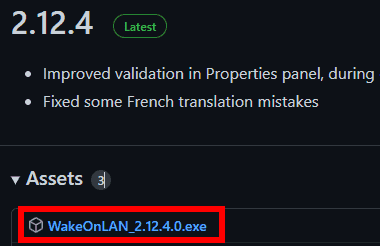
GitHub のリリースページから 最新のインストーラーをダウンロード。
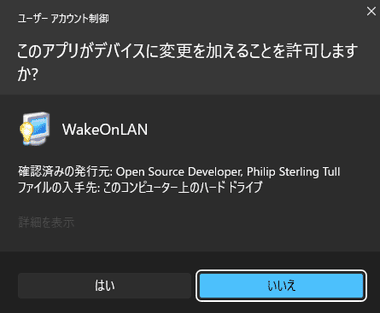
ダウンロードしたインストーラーを起動し、ユーザーアカウント制御のプロンプトが表示されたら「はい」で許可。
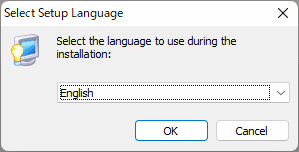
セットアップに使用する言語は日本語未サポートなので English のまま「OK」。
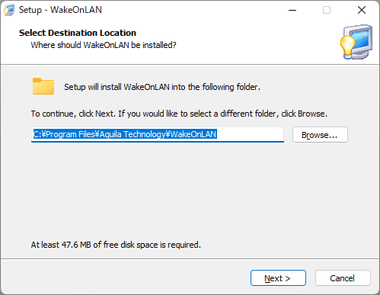
プログラムのインストール先を確認して「Next」。
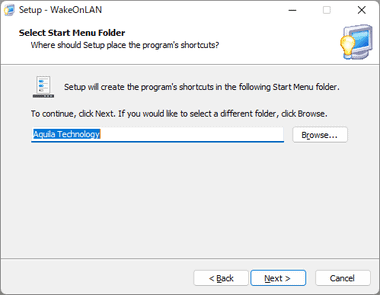
スタートメニューへの登録もデフォルトのまま「Next」。
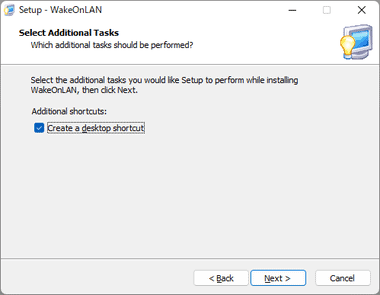
デスクトップにショートカットアイコンを作成する場合はチェックして「Next」。
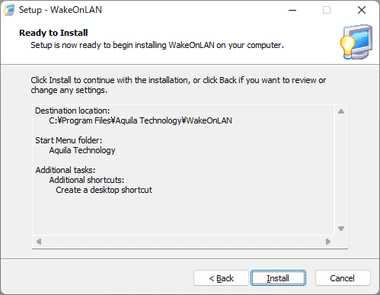
「Install」でインストールを実行。
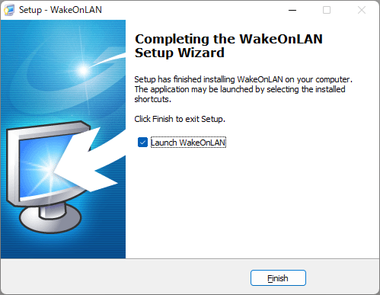
「Finish」でセットアップ完了。
Aquila WakeOnLAN の使い方
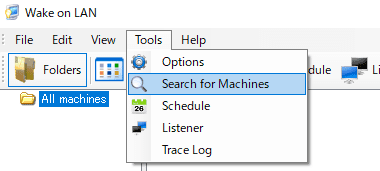
ローカルエリアに接続しているデバイスは、メニューバーの Tools から Search for Machines を選択して検出する。
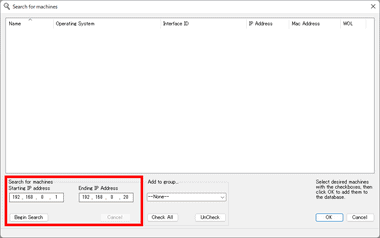
スキャン画面が開くので Search for Machines の箇所で スキャンする IPアドレスの範囲を指定して「Bigin Search」をクリック。
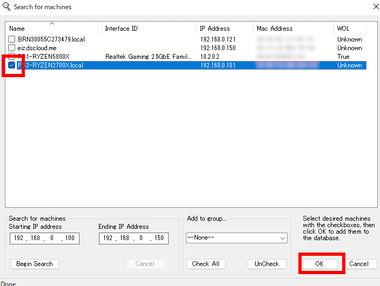
アクティブなデバイスが検出されるので 、起動するデバイスをチェック(複数選択可)して「OK」で登録。
- Name:NetBIOS 名
- Operationg System:デバイスで稼働しているOS
- Interface ID:デバイスが実装している NIC
- IP Address:デバイスが取得している IP アドレス
- Mac Address:デバイスのMAC アドレス
- WOL:WOLのサポート状況
Name・IP アドレス・MAC アドレス以外は Unknow や空白でも問題はない。
外部ネットワークからの起動設定
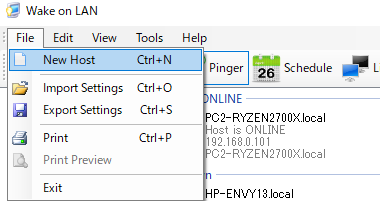
外部ネットワークからの起動は下記の前提条件をクリアした環境で、メニューバーの File から New Host を選択。
外部ネットワークからの WOL利用時の前提条件
- ルーターのポート開放を設定
- WAN側 IPアドレスを取得
- 起動するパソコンの MACアドレスを取得
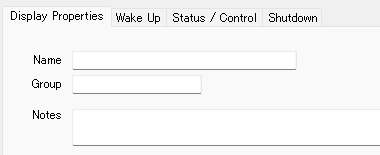
- Name :分かりやすい任意の名前を入力。
- Group:同時設定する場合は 任意で入力、空白でも問題ない。
- Notes:備考欄なので空白で問題ない。
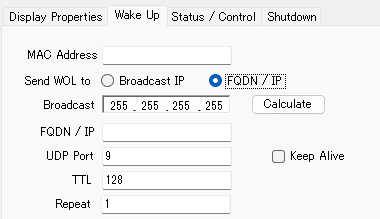
Wake Up のタブに切り替えて、起動するパソコンの情報を登録。
- MAC Address:取得した MAC アドレスを入力(ハイフンなしの英数字のみで問題ない)
- Send WOL to : FQDN / IP に変更
- Broadcast IP:デフォルト値
- FQDN/ IP:ルーターの WAN側 IPアドレスを入力
- UDP Port:9
- TTL(ブロードキャストパケットの存続時間): 128
Repeat:1
設定に問題がなく、頻繁に起動に失敗する場合は「Repeat」の回数を増やす。
パソコンの起動
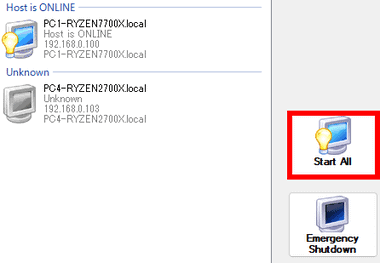
登録したデバイスがはオフラインになるとグレーアウトし、「 Start All」でオフラインのパソコンを一括して起動できる。
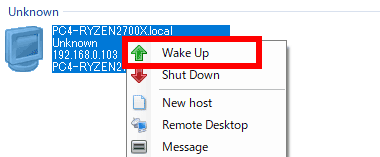
デバイスを選択してコンテキストメニュー(右クリックメニュー)の Wake Up で個別に起動することも可能。
ダブルクリックすると Windows標準のリモートデスクトップが起動する。
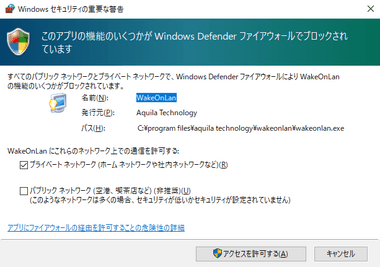
初回起動時はファイアウォールでブロックされるので「アクセスを許可」。
Shutdown
Aquila WakeOnLAN はシャットダウン(再起動・スリープ)も可能だが、一般的な ワークグループ 環境では動作の信頼性が低く、使用する場合はファイアウォールの設定やレジストリの編集が必要 になる。
グループの作成
登録したデバイスはグループ分けすることができ、グループ単位で一括起動ができる。
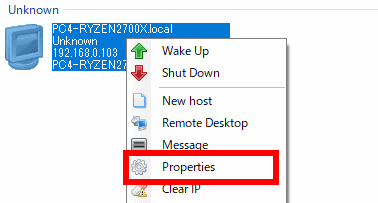
デバイスを選択してコンテキストメニューから Properties を選択。
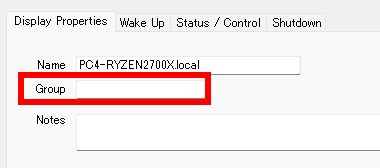
Display Properties タブにある Group の項目にグループ名を入力。
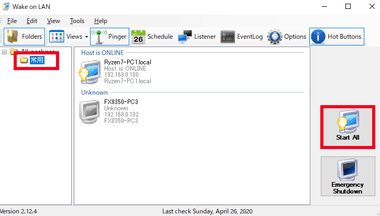
設定したグループは左サイドパネルにフォルダとして表示され、グループを選択して右ペインに表示されている「Start All」でグループに登録されているデバイスを一括起動できる。
Pinger

Pinger はホストのステータス確認をする機能で、有効(青枠が表示)になっているとホストの状態が オンライン・オフライン・不明 で表示される。
Pinger を無効にすると ホストが Unknown になる。
Listener
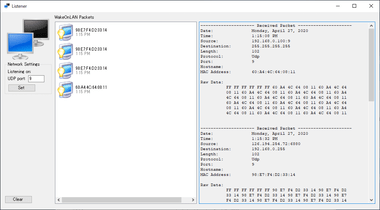
Listener はパケットが正しく受信されているか確認する機能で、ツールアイコンの Listener をクリックすると受信画面が開く。
サードパティ製アプリのパケット受信も確認できるため、デバイス側で Wake On Lanの設定が正しくできているか( パケットを正しく受信できる環境にあるか )の判断ができる。
備考
関連記事
出先でも簡単にデュアルディスプレイ環境を実現できる、タブレット/スマホ などAndroid デバイスを PC のサブディスプレイとして利用できるユーティリティアプリ







